Как защитить свой компьютер от нежелательных загрузок
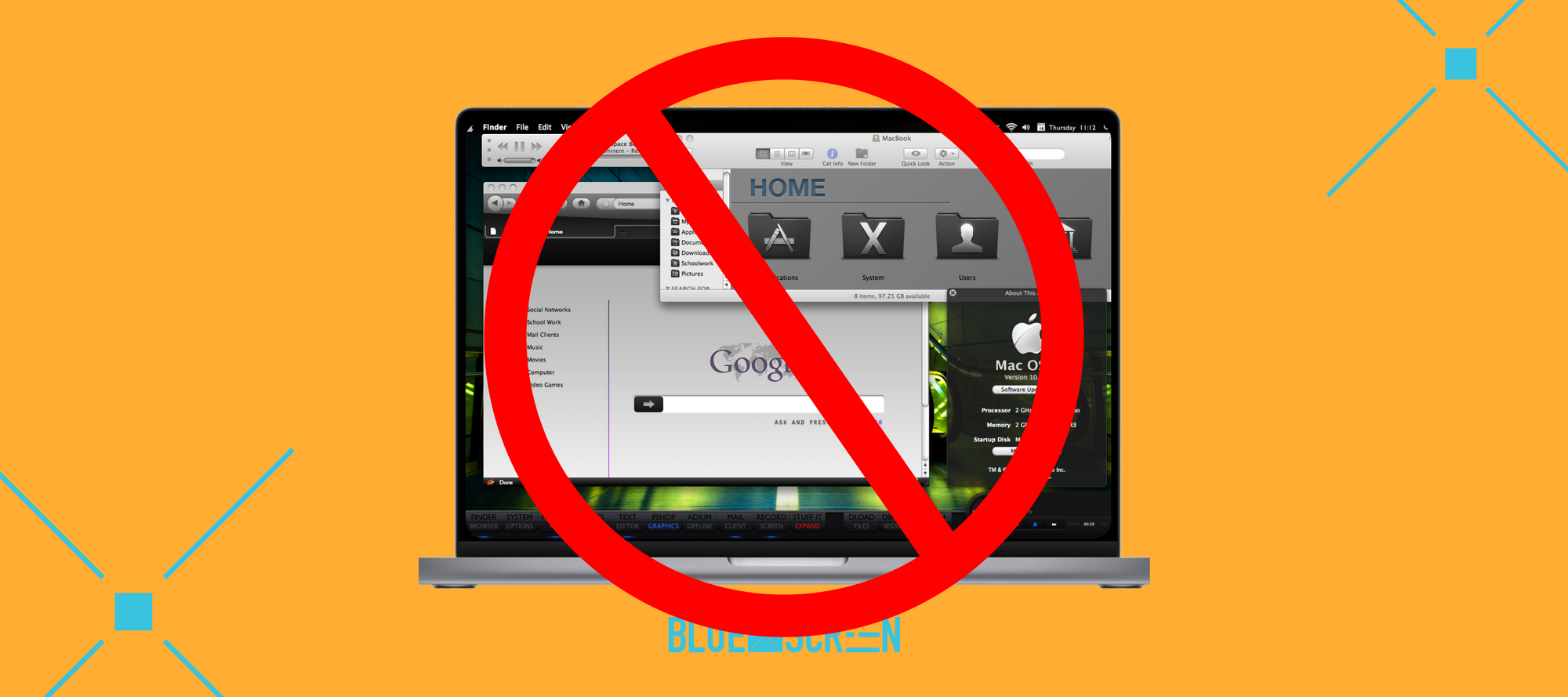
Каждый из нас сталкивался с тем, что в процессе использования компьютера на нем накапливается множество программ, большинство из которых мы даже не используем. Не стоит забывать, что такой "цифровой мусор" не только занимает место на диске, но и может стать потенциальной угрозой безопасности. Поэтому важно уметь не только избавляться от ненужных приложений, но и контролировать их установку в будущем. Редакция Bluescreen.kz подготовила несколько полезных советов, как защитить свой компьютер от нежелательных загрузок.
Избавляемся от навязчивого софта
Часто новый ноутбук или ПК уже "под завязку" наполнен ненужными приложениями, которые производитель пытается вам навязать. Этот софт называется bloatware и его удаление — первый шаг к очищению вашего компьютера.
На Windows удаление таких программ происходит через меню "Настройки", затем "Приложения". Здесь вы увидите список всех установленных приложений. Удаление — дело пары кликов: выберите программу и нажмите "Удалить". Некоторые программы могут быть защищены от удаления, но их число минимально.
На macOS проблема с bloatware не так актуальна, но все равно стоит просмотреть список программ. Для их удаления просто откройте папку "Программы" и перетащите иконку программы в корзину.
Будьте внимательны при установке
Многие программы в процессе установки пытаются "прикрепить" дополнительные компоненты. Это не только засоряет систему, но и может быть рискованным с точки зрения безопасности — вы предоставляете доступ приложениям, которые не полностью проверили. Важно всегда быть внимательным при установке нового софта и не спешить нажимать кнопку "далее", пока не убедитесь, что не дали разрешение на установку дополнительного ПО.
Берегите ваш браузер
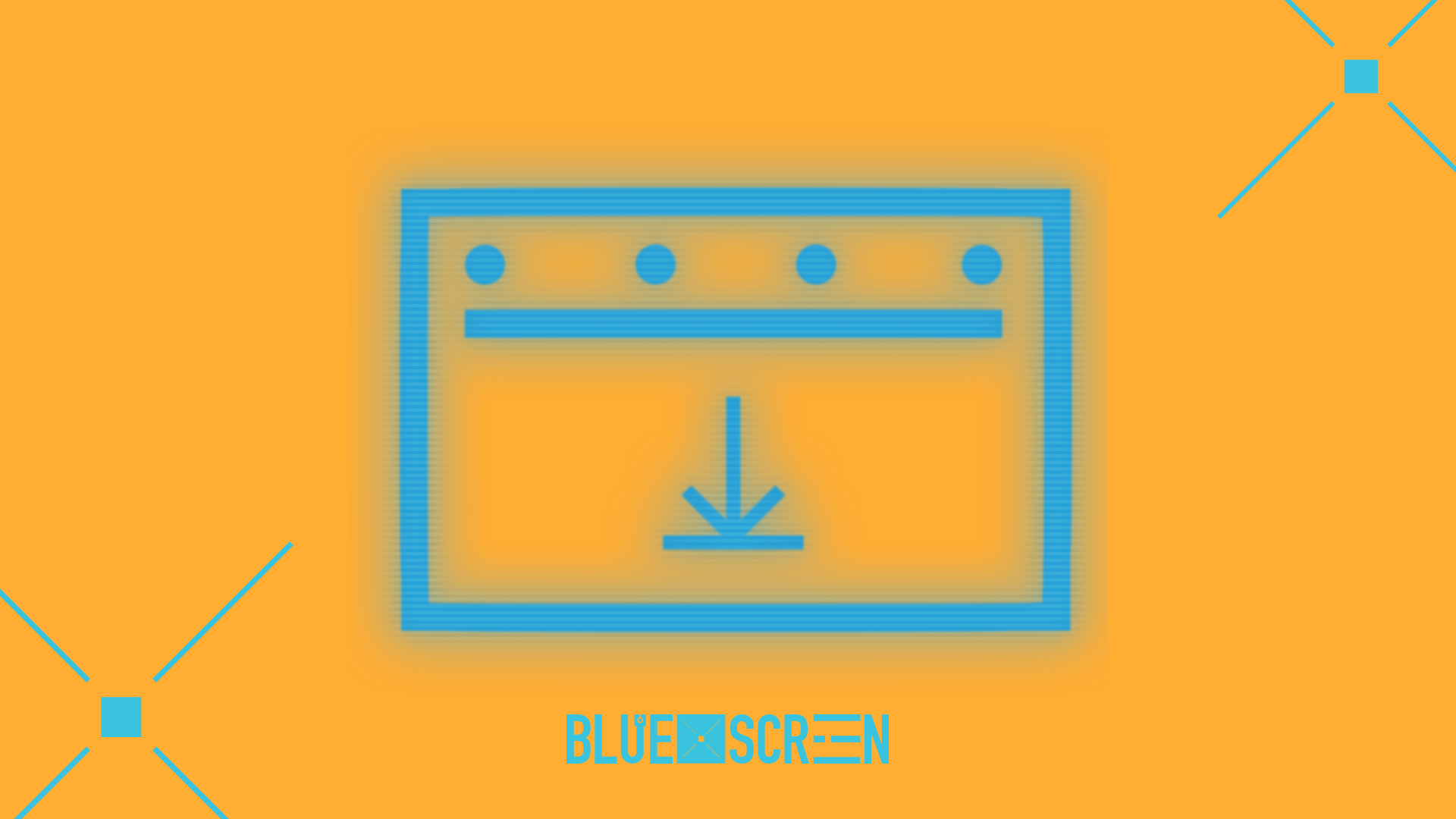
Браузер — это окно в интернет, и важно убедиться, что он защищен от нежелательных приложений и расширений. Современные браузеры обновляются автоматически, но все равно стоит обращать внимание на установку дополнительных плагинов и тулбаров. Если вы заметите, что настройки вашего браузера изменились без вашего ведома, обязательно проверьте список расширений и удалите те, в которых вы не уверены.
При установке нового расширения всегда внимательно изучайте, какие разрешения оно запрашивает, и не спешите скачивать дополнения от разработчиков, которых вы не знаете.
Следите за безопасностью
Для максимальной защиты от нежелательных установок мы рекомендуем установить антивирус, независимо от того, используете вы Windows или macOS. Современные антивирусные пакеты обычно включают инструменты, которые следят за нежелательными установками программ.
Если вы пользуетесь Windows, вам будет полезно использовать встроенное ПО — Windows Defender, которое специально проверяет установку авторизованных приложений. Для этого в настройках перейдите в раздел "Конфиденциальность и безопасность", затем "Безопасность Windows" и убедитесь, что функция включена.
Будьте особенно осторожны при установке любого ПО, найденного в интернете. Всегда убеждайтесь, что вы загружаете его с надежного источника. То же самое относится и к вложениям в электронной почте или ссылкам, отправленным через социальные сети. Если кто-то отправляет вам что-то, чего вы не ожидали, будь то документ или загрузка, проверьте адрес электронной почты перед открытием чего-либо.
Соблюдая эти простые правила, вы сможете значительно улучшить безопасность своего компьютера, сделать его работу более эффективной и сэкономить много времени на борьбу с нежелательным ПО в будущем.
